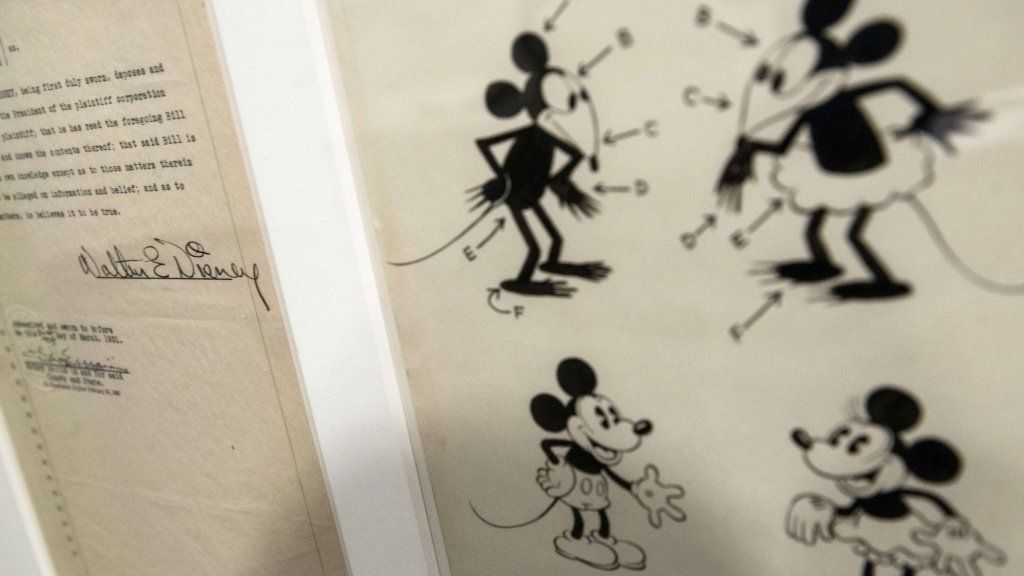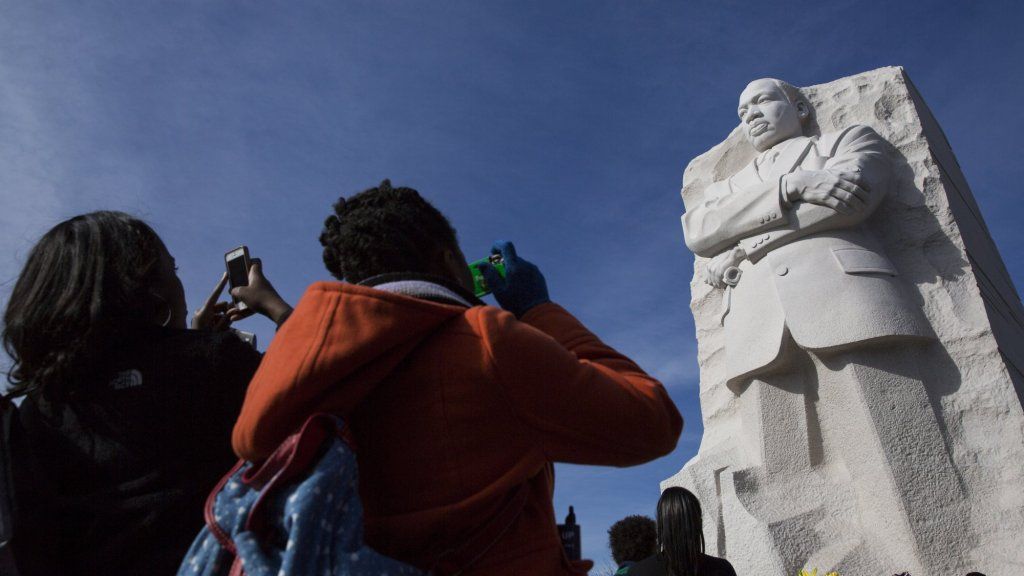Apple memperkenalkan pembaruan untuk perangkat lunak WatchOS-nya minggu lalu, dan sepertinya ini saat yang tepat untuk mengingatkan Anda bahwa Anda harus benar-benar, tidak perlu bertanya-tanya, mengenakan Apple Watch secara terbalik.
Oke, secara teknis itu tidak terbalik, itu hanya kebalikan dari cara Anda mungkin memakainya sekarang dengan Digital Crown di kanan atas tampilan jam. Sebelum Anda mulai berpikir saya gila, saya tidak mengada-ada-- itu hal yang nyata , dan Anda pasti harus mengenakan jam tangan dengan cara yang berbeda. Dan ketika orang melakukan pengambilan ganda di pergelangan tangan Anda, Anda dapat memberi mereka lima alasan berikut ini.
1. Biarkan Siri sendiri.
Saya benar-benar merasa tidak enak untuk teman baik kami Siri. Saya tidak pernah menyadari seberapa sering saya membangunkannya karena saya menggerakkan pergelangan tangan saya cukup untuk menekan mahkota. Mengenakan sabuk pengaman, merogoh saku, mengetik di laptop, mengangkat anak-anak saya di udara. Anda tahu, hal-hal yang hampir tidak pernah saya lakukan. Selama ini dia hanya duduk di sana menungguku mengatakan sesuatu yang cerdas. Atau mengatakan apa pun.
Serius--tinggalkan Siri sendiri.
Sekarang setelah saya membalik arloji, saya benar-benar tidak pernah memanggilnya secara tidak perlu.
2. Ibu jari Anda dimaksudkan untuk menekan tombol, bukan menggesek.
Mungkin itu hanya karena milik saya gemuk, tetapi jempol tidak terlalu bagus untuk menggesek layar kecil (atau benar-benar layar apa pun). Tahukah Anda apa gunanya jempol? Menekan hal.
di mana stacy lattisaw sekarang?
Tombol samping pada iPhone. Stopwatch. Pengontrol permainan video.
Plus, orientasi default Apple Watch berarti Anda terus-menerus menggerakkan jari Anda bolak-balik antara layar dan dial--yang, ayolah, adalah pembunuh produktivitas.
Tapi, ketika Anda membaliknya, jari telunjuk Anda akan berterima kasih karena sekarang hanya bisa menggesek dan mengetuk, dan ibu jari Anda benar-benar selaras dengan apa yang diinginkannya--tombol untuk ditekan.
berapa umur istri jim harbaugh
3. Kontrol volume.
Berbicara tentang ibu jari Anda, tidak hanya lebih baik untuk menekan tombol seperti Digital Crown, lebih baik menggunakan fitur gulir, yang sekarang berada di lokasi yang sempurna untuk melakukan penyesuaian cepat.
Jika Anda pernah mencoba menggunakan jari Anda untuk menggulir roda kecil itu, Anda tahu bahwa Anda harus menahan jam tangan dengan ibu jari Anda, jadi biarkan ia melakukan semua pekerjaan.
4. Anda bisa berhenti berteriak di pergelangan tangan Anda sekarang.
Anda mungkin tahu bahwa Apple Watch memiliki mikrofon kecil mungil. Jika Anda seharusnya berbicara dengan Apple Watch, mengapa mikrofon berada di sisi yang berlawanan dari mulut Anda?
Maksudku, kurasa menyenangkan untuk berpura-pura seperti kau seorang agen rahasia dan mengangkat pergelangan tanganmu ke mulutmu tapi ayolah. Biar praktis. Jauh lebih masuk akal untuk mendekatkan mikrofon ke wajah Anda, terutama karena Siri menjadi jauh lebih pintar di WatchOS 6, yang berarti Anda mungkin akan lebih sering berbicara dengannya.
5. Jam tangan Anda akan segera tumbuh.
Selama ini, Apple Watch Anda telah diawasi dengan aman oleh iPhone Anda. Faktanya, itu sebagian besar aksesori untuk smartphone yang melakukan sebagian besar pekerjaan berat. Anda masih memerlukan iPhone untuk menemukan dan mengunduh aplikasi, dan membuat sebagian besar perubahan besar pada pengaturan.
bukan marcus jackson tia torres
Semua itu berubah dengan WatchOS 6 karena jam tangan Anda akan mati dengan sendirinya. Semuanya sudah dewasa dan siap untuk menangani kehidupan tanpa harus selalu menghubungi ayah, yang berarti Anda akan melakukan lebih banyak hal di layar kecil itu. Lebih banyak mengetuk, menggesek, dan menekan tombol.
Siap? Begini caranya.
Saya dapat mengatakan bahwa saya telah meyakinkan Anda. Kabar baiknya adalah, jika Anda siap untuk melakukan perubahan, sebenarnya cukup sederhana. Cukup buka aplikasi Jam Tangan di iPhone Anda, ketuk 'Umum', lalu 'Orientasi Jam Tangan', lalu pilih 'Mahkota Digital di Sisi Kiri' jika Anda memakainya di pergelangan tangan kiri Anda.
Jelas, sebaliknya akan benar jika Anda memakainya di sebelah kanan.
Anda mungkin juga ingin membalik tali jam Anda, tetapi Apple juga membuatnya sangat mudah. Cukup tekan tombol pelepas kecil di bagian belakang jam tangan tempat tali terhubung, putar, dan pasang kembali.
Sama-sama.